有那么一部份多朋友还不熟悉Camtasia Studio设置录音向导的操作,下面小编就讲解Camtasia Studio设置录音向导的操作步骤,希望对你们有所帮助哦。
Camtasia Studio设置录音向导的操作方法

打开Camtasia Studio ,默认会显示一个对话框,请选择“录制语音旁白”,点击确定。
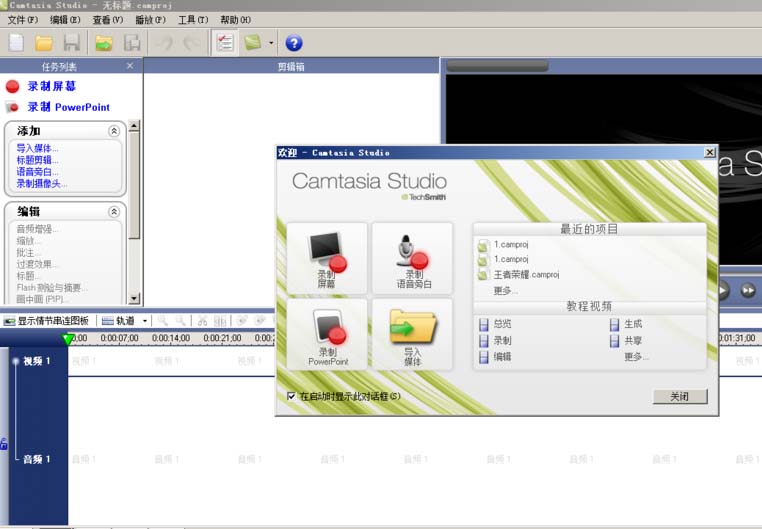
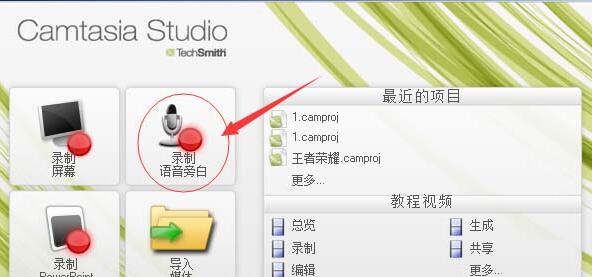
这时出现语音设置向导对话框,请选择“音频设置向导”,选择“麦克风”点“下一步”,再点“完成”。即可开始进制录制。
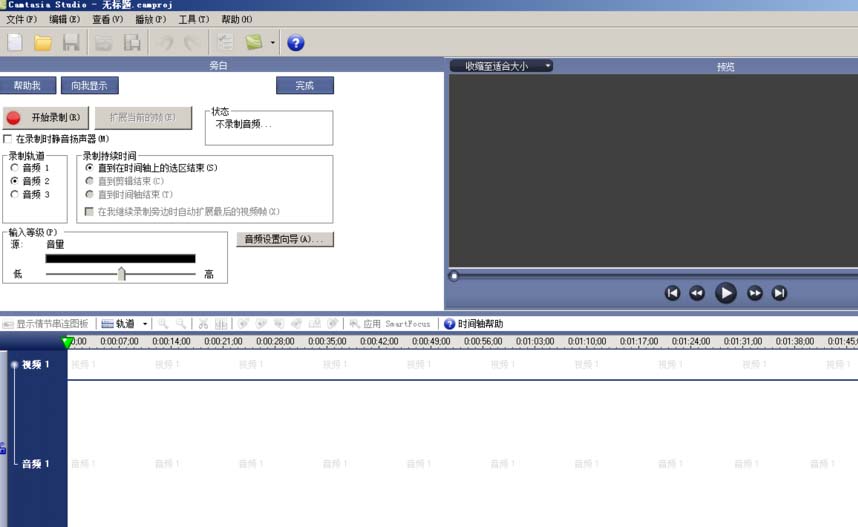
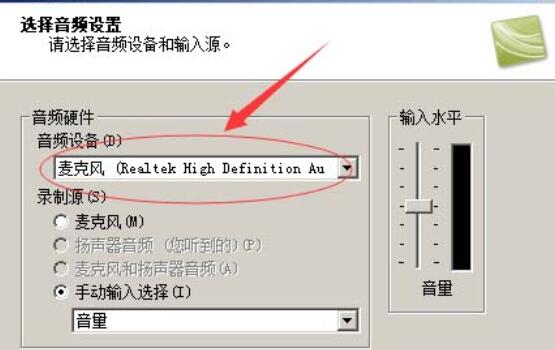
点击左上角的“开始录制”进入录音模式,注意周围的环音,保持在一个较为安静的环境中。
这时,已进入录音状态,可以插入麦克风进行说话了。
录好语音后,点击“完成”即可。
上文就讲解了Camtasia Studio设置录音向导的图文步骤,希望有需要的朋友都来学习哦。


